为什么SOLIDWORKS崩溃?识别导致崩溃的原因是确定问题的第一步:例如您正在使用的文件,安装SOLIDWORKS的环境或SOLIDWORKS本身的安装。具体是哪种原因我们可以通过从下面这些问题来确定。
文件导致的系统崩溃
- 每个文件都会发生这种情况吗?
- 该文件在哪里?它是本地的,在PDM中还是在网络中?6 i( y7 M* ]# t/ m' n
系统/安装导致的奔溃
- 在另一台计算机上也会出现相同的问题吗?
- 这是什么时候开始的?那时您的计算机上发生了什么?# I( r. m. W- @2 E/ x
通过上面这些问题,你可以确定问题到底出现在哪里。
①如果任何电脑使用这个文件都会出现这种情况,则很可能是文件问题,这就需要技术支持工程师仔细检查文件。
②同样的,如果您的电脑打开任何一个文件都会出现系统崩溃的情况,这可能是系统/安装问题。
我们今天主要讨论第二种情况,并教你如何解决此类问题。
检查系统配置是否符合要求现在我们知道了问题的根源所在,我们需要收集信息。第一步我们需要获取有关系统的信息。检查您的系统配置是否满足SOLIDWORKS的最低配置要求。请转到Windows“开始”菜单并搜索“系统信息”。
需要检查的信息
系统信息:
- 操作系统名称
- 系统制造商
- 系统型号
- 处理器
- 已安装的物理内存(RAM)
+ Q8 S$ }8 d' D; q0 m* ?
显示信息:
- 名称
- 驱动程式版本
( L9 ]. h& I& ]- y- ~
如果您进入显示页面并且看到多个显卡,我们将需要检查以查看SOLIDWORKS是否使用了正确的显卡。如果SOLIDWORKS使用的是Intel HD卡,则可能是问题所在,因为许多Intel卡的功能不足以运行该程序。
建议您仔细检查您的硬件配置,关于官方推荐的最低硬件配置,请参阅配置建议。
通过SOLIDWORKS Rx排除故障原因SOLIDWORKS Rx是SOLIDWORKS提供的一套功能强大的故障排除工具。要访问此选项,请进入Windows的“开始”菜单,然后键入“ SOLIDWORKS Rx ”。启动该程序。
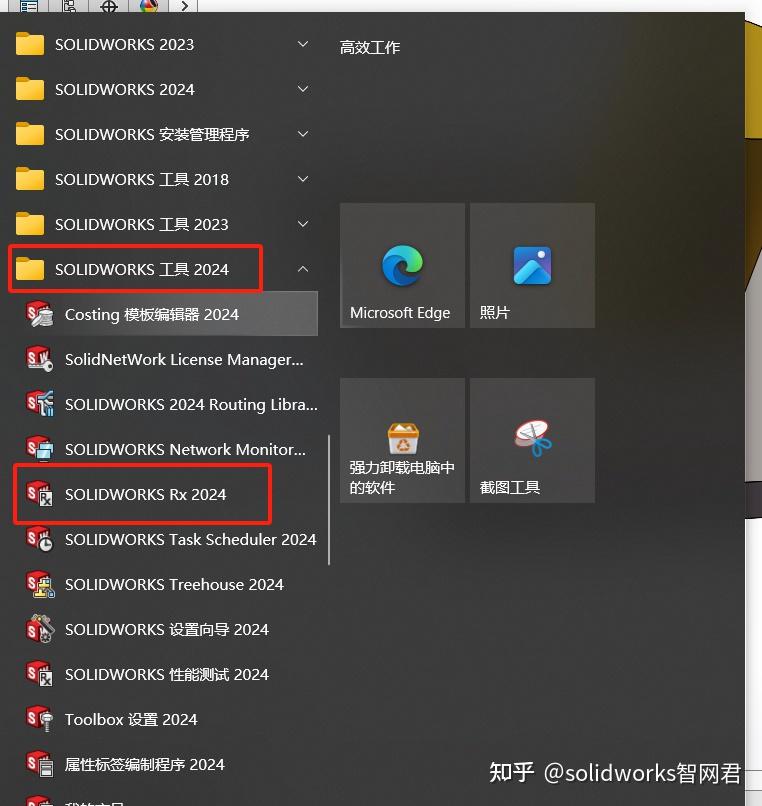
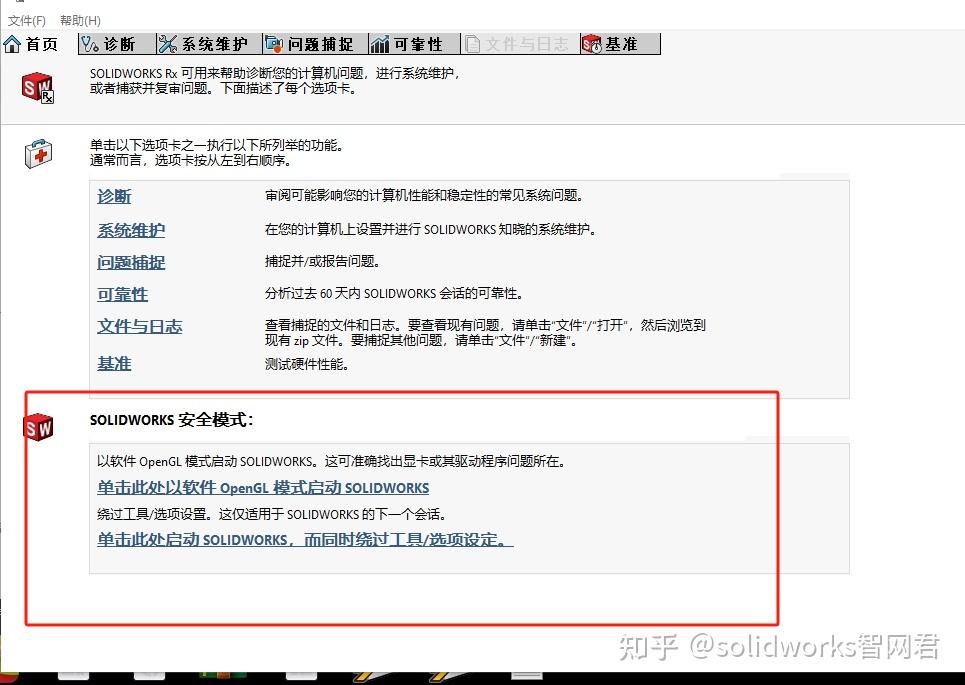 通过事件查看器确定故障原因
通过事件查看器确定故障原因如果经过这些测试后崩溃仍然存在,那么就需要通过Windows事件查看器确定故障原因。步骤如下:
- 转到Windows的开始菜单,然后输入“事件查看器”
- 启动程序并展开“ Windows日志”
- 选择“应用程序”, d" z0 n9 F$ s" i
在应用程序日志中,我们要查找SOLIDWORKS错误以确定故障模块。它看起来应该像这样。
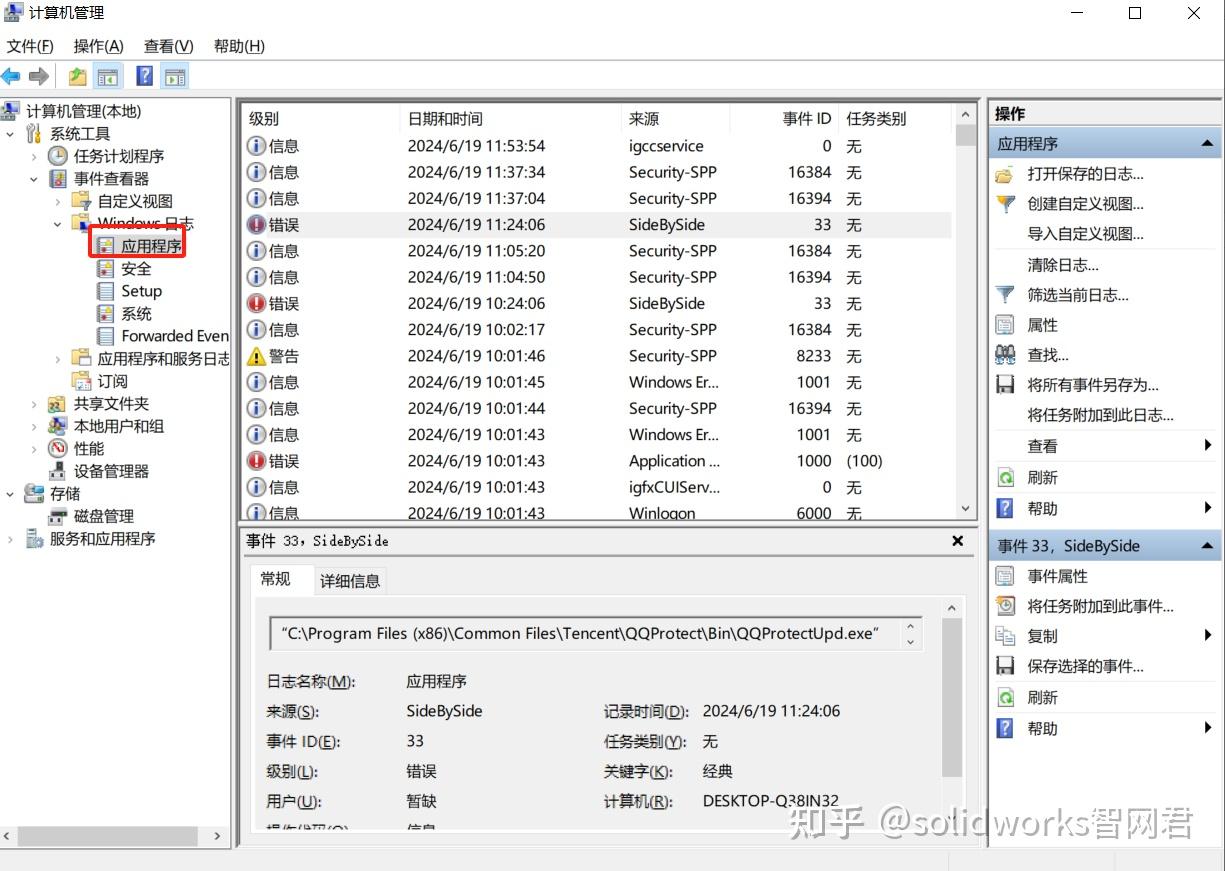
基于故障模块,您能够确定需要解决的是SOLIDWORKS问题还是Windows问题。上面显示的是Windows错误。这可以通过路径及其指向的位置来确定。
修复安装如果注册表重置无法解决问题,并且事件查看器指出SOLIDWORKS错误,则问题很可能是SOLIDWORKS的安装。
下一步将是修复SOLIDWORKS。如果不是通过管理映像修复来安装SOLIDWORKS,则卸载并重新安装映像将基本上完成同一任务。
修复SOLIDWORKS:
- 转到Windows“开始”菜单并在“控制面板”中键入
- 在控制面板中,选择“程序”>“程序和功能”
- 向下滚动程序列表,找到“ SOLIDWORKS XXXX SP0X”
- 右键单击适当的程序,然后选择“更改”
- 这将启动SOLIDWORKS安装管理器
- 选择“修复安装”,然后单击下一步
- 下一个菜单将询问您要修理的东西。保留所有内容,然后点击“修复”2 G4 u8 [0 w. r/ o0 |* ~
让SOLIDWORKS执行修复过程,完成后启动程序。测试相同的过程以查看崩溃是否仍然发生。如果崩溃仍然存在,则下一步将是卸载并重新安装。
( o8 |3 h0 _9 ]- f& m
: r6 `6 @0 t4 Z% [: c
) I- l" J Y: l7 l9 r( L2 L+ b; Q: m! L$ n, d' {# S